nagios+cacti整合
系統(tǒng):CentOS -6.5-x86_64

成都創(chuàng)新互聯(lián)公司專業(yè)成都網(wǎng)站設(shè)計、網(wǎng)站制作,集網(wǎng)站策劃、網(wǎng)站設(shè)計、網(wǎng)站制作于一體,網(wǎng)站seo、網(wǎng)站優(yōu)化、網(wǎng)站營銷、軟文平臺等專業(yè)人才根據(jù)搜索規(guī)律編程設(shè)計,讓網(wǎng)站在運行后,在搜索中有好的表現(xiàn),專業(yè)設(shè)計制作為您帶來效益的網(wǎng)站!讓網(wǎng)站建設(shè)為您創(chuàng)造效益。
軟件環(huán)境:apr-1.5.0.tar.gz apr-util-1.5.3.tar.gz httpd-2.4.7.tar.gz pcre-8.33.tar.gz MySQL-5.6.10.tar.gz mhash-0.9.9.9.tar.gz libmcrypt-2.5.6.tar.gz zlib-1.2.5.1.tar.gz libpng-1.2.47.tar.xz jpeg-6b.tar.gz freetype-2.3.11.tar.bz2 gd-2.1.0.tar.gz php-5.5.13.tar.gz nagios-3.4.3.tar.gz nagios-plugins-1.4.16.gz nrpe-2.14.tar.gz sendEmail-v1.56.tar.gz rrdtool* net-snmp* cacti-0.8.8b.tar.gz cacti-spine-0.8.8b.tar.gz settings-v0.7-1.tgz monitor-v1.3-1.tgz thold-v0.5.0.tgz ntop-4.0.1.tar.gz ntop-v0.2-1.tgz npc-2.0.4.tar.gz json-1.2.1.tgz ndoutils-1.5.2.tar.gz GeoIP.tar.gz
Yum安裝的軟件
perl-GD perl-DBI perl-Digest-SHA1 perl-Digest-HMAC net-snmp-utils perl-Socket6 perl-IO-Socket-INET6 net-snmp-devel dmidecode net-snmp-perl perl-Crypt-DES fping perl-Config-IniFiles graphviz
監(jiān)控主機ip:192.168.1.124
被監(jiān)控機ip:192.168.1.43 192.168.1.212
一、搭建lamp環(huán)境
1.安裝apache。
安裝前準(zhǔn)備:[root@localhost ~]# yum install -y gcc gcc-c++ gcc-devel cmake
安裝apr
[root@localhost soft]# tar xvf apr-1.5.0.tar.gz
[root@localhost soft]# cd apr-1.5.0
[root@localhost apr-1.5.0]# ./configure --prefix=/usr/local/apr
[root@localhost apr-1.5.0]# make &&make install
安裝apr-util
[root@localhost soft]# tar xvf apr-util-1.5.3.tar.gz
[root@localhost soft]# cd apr-util-1.5.3
[root@localhost apr-util-1.5.3]# ./configure --prefix=/usr/local/apr-util --with-apr=/usr/local/apr
[root@localhost apr-util-1.5.3]# make &&make install
安裝pcre
[root@localhost soft]# tar xvf pcre-8.33.tar.gz
[root@localhost soft]# cd pcre-8.33
[root@localhost pcre-8.33]# ./configure --prefix=/usr/local/pcre --with-apr=/usr/local/apr --with-apr-util=/usr/local/apr-util
[root@localhost pcre-8.33]# make && make install
安裝apache
[root@localhost soft]# tar xvf httpd-2.4.7.tar.gz
[root@localhost httpd-2.4.7]# ./configure --prefix=/usr/local/httpd --with-apr=/usr/local/apr --with-apr-util=/usr/local/apr-util --with-pcre=/usr/local/pcre --enable-so --enable-rewrite
[root@localhost httpd-2.4.7]# make && make install
啟動apache
[root@localhost bin]# cd /usr/local/httpd/bin/
[root@localhost bin]# ./apachectl start
查看端口監(jiān)聽
[root@localhost bin]# netstat -antl|grep 80
2.安裝mysql
解壓,編譯安裝mysql
[root@localhost soft]# tar xf mysql-5.6.10.tar.gz
[root@localhost soft]# cd mysql-5.6.10
[root@localhost mysql-5.6.10]# cmake -DCMAKE_INSTALL_PREFIX:PATH=/usr/local/mysql -DMYSQL_DATADIR:PATH=/database -DWITH_DEBUG:BOOL=on -DWITH_EXTRA_CHARSETS:STRING=all -DWITH_INNOBASE_STORAGE_ENGINE:BOOL=on -DWITH_PARTITION_STORAGE_ENGINE:BOOL=on
出錯1:
[root@localhost mysql-5.6.10]# yum install -y ncurses-devel
[root@localhost mysql-5.6.10]# rm CMakeCache.txt
然后重新編譯
[root@localhost mysql-5.6.10]# make && make install
新建mysql用戶及相關(guān)目錄,并更改屬組和屬主創(chuàng)建
[root@localhost mysql-5.6.10]# mkdir /database
[root@localhost mysql-5.6.10]# mkdir /usr/local/mysql/var/log -p
[root@localhost mysql-5.6.10]# mkdir /usr/local/mysql/var/run
[root@localhost mysql-5.6.10]# mkdir /usr/local/mysql/etc
[root@localhost mysql-5.6.10]# mkdir /usr/local/mysql/binlog
[root@localhost mysql-5.6.10]# useradd mysql
[root@localhost mysql-5.6.10]# chown -R mysql:mysql /database /usr/local/mysql/
修改配置文件
[root@localhost mysql-5.6.10]# cp support-files/my-default.cnf /usr/local/mysql/etc/my.cnf
[root@localhost mysql-5.6.10]# vim /usr/local/mysql/etc/my.cnf
添加如下內(nèi)容:
[mysqld]
basedir=/usr/local/mysql
datadir=/database
socket=/usr/local/mysql/var/run/mysql.sock
pid-file=/usr/local/mysql/var/run/mysql.pid
log-bin=/usr/local/mysql/binlog/mysqlbin-log
port=3306
user=mysql
[mysqld_safe]
log-error=/usr/local/mysql/var/log/mysql.log
[mysql]
socket=/usr/local/mysql/var/run/mysql.sock
初始化mysql數(shù)據(jù)庫
[root@localhost mysql-5.6.10]# /usr/local/mysql/scripts/mysql_install_db --basedir=/usr/local/mysql --datadir=/database --user=mysql
添加mysql自啟動
[root@localhost mysql-5.6.10]# cp /usr/local/mysql/support-files/mysql.server /etc/rc.d/init.d/mysql5.6d
[root@localhost mysql-5.6.10]# chkconfig --add mysql5.6d
[root@localhost mysql-5.6.10]# chkconfig mysql5.6d on
[root@localhost mysql-5.6.10]# service mysql5.6d start
Starting MySQL... [ OK ]
[root@localhost mysql-5.6
修改root密碼:
[root@localhost soft]# /usr/local/mysql/bin/mysql –uroot
mysql> use mysql
mysql> update user set password=password('123654') where user='root';
[root@localhost soft]# /usr/local/mysql/bin/mysql -uroot -p123654
3.安裝php
安裝mhash
[root@localhost soft]# tar jxvf mhash-0.9.9.9.tar.bz2
[root@localhost soft]# cd mhash-0.9.9.9
[root@localhost mhash-0.9.9.9]# ./configure
[root@localhost mhash-0.9.9.9]# make &&make install
安裝libmcrypt
[root@localhost soft]# tar xf libmcrypt-2.5.6.tar.gz
[root@localhost soft]# cd libmcrypt-2.5.6
# ./configure
#make
#make install
安裝zlib,裝兩次,一次指定路徑,一次不指定,64位系統(tǒng)安裝庫編譯的時候要在前面加上CFLAGS="-O3 -fPIC"
[root@localhost soft]# tar xf zlib-1.2.5.1.tar.gz
[root@localhost soft]# cd zlib-1.2.5.1
[root@localhost zlib-1.2.5.1]# CFLAGS="-O3 -fPIC"./configure
[root@localhost zlib-1.2.5.1]# make && make install
[root@localhost zlib-1.2.5.1]#CFLAGS="-O3 -fPIC" ./configure --prefix=/usr/local/zlib
[root@localhost zlib-1.2.5.1]# make && make install
安裝libpng
[root@localhost soft]# tar xf libpng-1.2.47.tar.xz
[root@localhost soft]# cd libpng-1.2.47
[root@localhost libpng-1.2.47]# CFLAGS="-O3 -fPIC"./configure --prefix=/usr/local/libpng
安裝jpeg
[root@localhost soft]# tar xf jpeg-6b.tar.gz
[root@localhost soft]# cd jpeg/src/
[root@localhost src]# cp /usr/share/libtool/config/config.guess config.guess
cp: overwrite `config.guess'? y
[root@localhost src]# cp /usr/share/libtool/config/config.sub config.sub
cp: overwrite `config.sub'? y
[root@localhost src]# CFLAGS="-O3 -fPIC" ./configure --prefix=/usr/local/jpeg --enable-shared --enable-static
[root@localhost src]# make && make install
錯誤2:
[root@localhost src]# mkdir -p /usr/local/jpeg/bin
[root@localhost src]# mkdir -p /usr/local/jpeg/lib
[root@localhost src]# mkdir -p /usr/local/jpeg/include
[root@localhost src]# mkdir -p /usr/local/jpeg/man
[root@localhost src]# mkdir -p /usr/local/jpeg/man/man1
安裝freetype
[root@localhost soft]# tar jxvf freetype-2.3.11.tar.bz2
[root@localhost soft]# cd freetype-2.3.11
[root@localhost freetype-2.3.11]# ./configure --prefix=/usr/local/freetype --enable-shared
[root@localhost freetype-2.3.11]# make && make install
安裝gd
[root@localhost soft]# tar xf gd-2.0.35.tar.gz
[root@localhost soft]# cd gd/2.0.35/
[root@localhost 2.0.35]# ./configure --prefix=/usr/local/gd --with-jpeg=/usrl/local/jpeg --with-png=/usr/local/libpng --with-freetype=/usr/local/freetype
[root@localhost 2.0.35]# make && make install
出現(xiàn)錯誤3:
[root@localhost 2.0.35]# sed -i 's#png.h#/usr/local/libpng/include/png.h#' gd_png.c
安裝php
[root@localhost ~]# yum install libxml2* -y
[root@localhost soft]# tar xf php-5.5.13.tar.gz
[root@localhost soft]# cd php-5.5.13
[root@localhost php-5.5.13]# ./configure --prefix=/usr/local/php --with-config-file-path=/usr/local/php/etc --with-mysql=mysqlnd --with-apxs2=/usr/local/httpd/bin/apxs --with-libxml-dir=/usr/include/libxml2 --with-png-dir=/usr/local/libpng --with-jpeg-dir=/usr/local/jpeg --with-gd=/usr/local/gd --with-zlib-dir=/usr/local/zlib --with-mysqli=mysqlnd --with-mcrypt=/usr/local/lib/libmcrypt --enable-soap --enable-mbstring=all --enable-sockets --enable-bcmath
錯誤4:
版本太低,換了最高版本的libgd-2.1.0.tar.gz
#cd /soft/gd/2.0.35
[root@localhost 2.0.35]#make clean
[root@localhost 2.0.35]#rm –rf /usr/local/gd
下載libgd-2.1.0.tar.gz
#tar xf libgd-2.1.0.tar.gz
# cd libgd-2.1.0
[root@localhost libgd-2.1.0]# ./configure --prefix=/usr/local/gd --with-jpeg=/usrl/local/jpeg --with-png=/usr/local/libpng --with-freetype=/usr/local/freetype
[root@localhost libgd-2.1.0]# make && make install
再重新編譯php,已經(jīng)沒錯誤了
[root@localhost php-5.5.13]# make
錯誤5:
[root@localhost php-5.5.13]# yum install libXpm-devel –y
[root@localhost php-5.5.13]# make
[root@localhost php-5.5.13]# make test
[root@localhost php-5.5.13]# make install
安裝pdo_mysql模塊
[root@localhost php-5.5.13]# cd ext/pdo_mysql/
[root@localhost pdo_mysql]# /usr/local/php/bin/phpize
[root@localhost pdo_mysql]# mkdir ext/pdo/tests -p
[root@localhost pdo_mysql]# ./configure --with-php-config=/usr/local/php/bin/php-config --with-pdo-mysql=/usr/local/mysql
[root@localhost pdo_mysql]# make
[root@localhost pdo_mysql]# make test
[root@localhost pdo_mysql]# make install
[root@localhost php-5.5.13]# cp php.ini-development /usr/local/php/etc/php.ini
[root@localhost pdo_mysql]# echo 'extension_dir=”/usr/local/php/lib/php/extensions/no-debug-zts-20121212/”' >>/usr/local/php/etc/php.ini
[root@localhost pdo_mysql]# echo 'extension=”pdo_mysql.so”' >>/usr/local/php/etc/php.ini
查看模塊是否被加載
[root@localhost php-5.5.13]# /usr/local/php/bin/php -m |grep pdo_mysql
pdo_mysql
讓apache支持php
[root@localhost php-5.5.13]# vim /usr/local/httpd/conf/httpd.conf
增加
AddType application/x-httpd-php .php
找到這一段,加入index.php
<IfModule dir_module>
DirectoryIndex index.html index.php
</IfModule>
重啟apache
在htdocs下面寫一個test.php做測試看是否支持php
[root@localhost bin]# vim ../htdocs/test.php
<?php
Phpinfo();
?>
測試php能否連接數(shù)據(jù)庫
[root@localhost bin]# vim ../htdocs/con.php
<?php
$link = mysqli_connect('127.0.0.1','root','123654');
if(!$link) echo "FAILD!";
else echo "OK!";
?>
二、監(jiān)控機安裝nagios和nagios-plugins以及nrpe
#yum install perl-GD perl-DBI perl-Digest-SHA1 perl-Digest-HMAC net-snmp-utils perl-Socket6 perl-IO-Socket-INET6 net-snmp-devel dmidecode net-snmp-perl perl-Crypt-DES fping perl-Config-IniFiles graphviz –y
Nagios監(jiān)控原理:
Nagios 通過NRPE 來遠端管理服務(wù)
1. Nagios 執(zhí)行安裝在它里面的check_nrpe 插件,并告訴check_nrpe 去檢測哪些服務(wù)。
2. 通過SSL,check_nrpe 連接遠端機子上的NRPE daemon
3. NRPE 運行本地的各種插件去檢測本地的服務(wù)和狀態(tài)(check_disk,..etc)
4. 最后,NRPE 把檢測的結(jié)果傳給主機端的check_nrpe,check_nrpe 再把結(jié)果送到Nagios狀態(tài)隊列中。
5. Nagios 依次讀取隊列中的信息,再把結(jié)果顯示出來。
參考:http://www.cnblogs.com/mchina/archive/2013/02/20/2883404.html
創(chuàng)建nagios用戶
[root@localhost ~]# useradd -s /sbin/nologin nagios
[root@localhost ~]# mkdir -p /usr/local/nagios
[root@localhost ~]# chown -R nagios:nagios /usr/local/nagios
解壓,編譯安裝
[root@localhost soft]# tar xvf nagios-3.4.3.tar.gz
[root@localhost soft]# cd nagios
[root@localhost nagios]# ./configure --prefix=/usr/local/nagios --with-gd-lib=/usr/local/gd/lib --with-gd-inc=/usr/local/gd/include
[root@localhost nagios]# make all
[root@localhost nagios]# make install
[root@localhost nagios]#make install-init
[root@localhost nagios]#make install-commandmode
[root@localhost nagios]#make install-config
編譯安裝nagios插件
[root@localhost soft]# tar xvf nagios-plugins-1.4.16.gz
[root@localhost soft]# cd nagios-plugins-1.4.16
[root@localhost nagios-plugins-1.4.16]# ./configure --prefix=/usr/local/nagios/
[root@localhost nagios-plugins-1.4.16]# make && make install
編譯安裝nrpe
[root@localhost soft]# tar xf nrpe-2.14.tar.gz
[root@localhost soft]# cd nrpe-2.14
[root@localhost nrpe-2.14]# ./configure
[root@localhost nrpe-2.14]# make all
[root@localhost nrpe-2.14]# make install-plugin
配置apache和nagios
[root@localhost nrpe-2.14]# vim /usr/local/httpd/conf/httpd.conf添加
#setting for nagios
ScriptAlias /nagios/cgi-bin /usr/local/nagios/sbin
<Directory "/usr/local/nagios/sbin">
AuthType Basic
Options ExecCGI
AllowOverride None
Order allow,deny
Allow from all
AuthName "Nagios Access"
AuthUserFile /usr/local/nagios/etc/htpasswd
Require valid-user
</Directory>
Alias /nagios /usr/local/nagios/share
<Directory "/usr/local/nagios/share">
AuthType Basic
Options None
AllowOverride None
Order allow,deny
Allow from all
AuthName "nagios Access"
AuthUserFile /usr/local/nagios/etc/htpasswd
Require valid-user
</Directory>
保存,創(chuàng)建admin用戶,用于登陸nagios,此文檔中設(shè)置的密碼是123654
[root@localhost nrpe-2.14]# /usr/local/httpd/bin/htpasswd -c /usr/local/nagios/etc/htpasswd admin
New password:
Re-type new password:
Adding password for user admin
修改cgi配置文件
修改nagios的cgi配置文件,給admin用戶權(quán)限
[root@localhost nrpe-2.14]# sed -i 's/nagiosadmin/admin/g' /usr/local/nagios/etc/cgi.cfg ---》這是我直接改用戶的方法。也可以使用下面這種方法:
[root@localhost nrpe-2.14]# vim /usr/local/nagios/etc/cgi.cfg
authorized_for_system_information=admin
authorized_for_configuration_information=admin
authorized_for_system_commands=admin
authorized_for_all_services=admin
authorized_for_all_hosts=admin
authorized_for_all_service_commands=admin
authorized_for_all_host_commands=admin
確保以上參數(shù)值為:admin
重啟apache
[root@localhost nrpe-2.14]# cd /usr/local/httpd/bin/
[root@localhost bin]# ./apachectl restart
訪問nagios:http://192.168.1.124/nagios,輸入剛才設(shè)置的用戶名:admin密碼:123654,出現(xiàn)nagios的主頁面。
到這里會出現(xiàn)在ie瀏覽器點擊service或者hosts會出現(xiàn)亂碼,原因是Apache沒開啟cgi模塊。修改apache配置文件
[root@localhost bin]# vim ../conf/httpd.conf 將以下兩句注釋去掉,重啟apache
LoadModule cgid_module modules/mod_cgid.so
LoadModule actions_module modules/mod_actions.so
三、linux被監(jiān)控機安裝nagios插件、nrpe
被監(jiān)控主機需要安裝nagios插件,以及nrpe
裝nagios插件
[root@localhost nagiossoft]# useradd -s /sbin/nologin nagios
[root@localhost nagiossoft]# mkdir /usr/local/nagios
[root@localhost nagiossoft]# tar xf nagios-plugins-1.4.16.gz
[root@localhost nagiossoft]# cd nagios-plugins-1.4.16
[root@localhost nagios-plugins-1.4.16]# ./configure --prefix=/usr/local/nagios/
[root@localhost nagios-plugins-1.4.16]#make && make install
安裝nrpe
[root@localhost nrpe-2.14]# ./configure
[root@localhost nrpe-2.14]# make all
[root@localhost nrpe-2.14]# make instlal-plugin
[root@localhost nrpe-2.14]# make install-daemon
[root@localhost nrpe-2.14]# make install-daemon-config
[root@localhost nrpe-2.14]# chown -R nagios.nagios /usr/local/nagios
[root@localhost nrpe-2.14]# vim /usr/local/nagios/etc/nrpe.cfg
找到這句加上監(jiān)控機的ip
allowed_hosts=127.0.0.1,192.168.1.124
啟動nrpe
[root@localhost nrpe-2.14]# /usr/local/nagios/bin/nrpe -c /usr/local/nagios/etc/nrpe.cfg –d
查看監(jiān)聽端口:
[root@localhost nrpe-2.14]# netstat -antl|grep 5666
tcp 0 0 0.0.0.0:5666 0.0.0.0:*
確保防火墻跟selinux都是關(guān)閉的
檢測自己的nrpe是否成功
[root@localhost nrpe-2.14]# /usr/local/nagios/libexec/check_nrpe -H localhost
NRPE v2.15
到監(jiān)控機去檢測npre能否正常通信:
[root@localhost ~]# /usr/local/nagios/libexec/check_nrpe -H 192.168.1.43
NRPE v2.14
③配置snmp
com2sec notConfigUser 192.168.1.124(監(jiān)控主機的ip) public
view all included .1 80
access notConfigGroup "" any noauth exact all none none
重啟snmp服務(wù)
[root@localhost nrpe-2.14]# service snmpd restart
四、配置nagios
先看看etc下面有哪些文件
其中nagios.cfg是主配置文件,這下面有個objects的目錄,這個目錄下面的配置文件是定義監(jiān)控的
其中templates.cfg里面有很多模板,我們在自定義監(jiān)控的時候可以引用此文件中的模板。現(xiàn)在我們來定義監(jiān)控。
在objects的目錄下我們可以看到localhost.cfg這個配置文件,打開可以看到里面已經(jīng)定義了對本機的監(jiān)控,所以不用對本機做定義,打開nagios網(wǎng)頁http://192.168.1.124/nagios然后點擊services可以看到如下圖的監(jiān)控信息。
在監(jiān)控主機定義監(jiān)控
[root@localhost objects]# cd /usr/local/nagios/etc/objects/,創(chuàng)建hosts.cfg自定義監(jiān)控配置文件此文件用來定義被監(jiān)控主機的名字和ip
[root@localhost objects]# vim hosts.cfg
define host{
use linux-server
host_name linux-43
alias test
address 192.168.1.43
}
解釋這段的意思
use linux-server 這句是引用template里面的linux-server,指被監(jiān)控的是linux主機
host_name linux-43 這句是給被監(jiān)控主機的機器名,隨便取
alias test 被監(jiān)控主機別名,也隨便取
address 192.168.1.43 被監(jiān)控主機的ip
定義了主機之后,現(xiàn)在來定義主機組,在當(dāng)前路徑下又新建hostgroups.cfg
[root@localhost objects]# vim hostgroups.cfg
define hostgroup{
hostgroup_name zj-servers
alias zj-servers
members linux-43
}
解釋這段的意思
hostgooup_name zj-server 意思是主機組的名字
alias zj-server 意思是主機組的別名
members linux-43 意思是這組的成員,多個成員用逗號隔開,這些成員必須是在hosts.cfg定義的。
接下來定義服務(wù),在當(dāng)前路徑新建services.cfg
[root@localhost objects]# vim services.cfg
define service{
use local-service
host_name linux-43
service_description check-host-alive
check_command check-host-alive
}
解釋這段的意思:
use local-service 這句也是引用template.cfg中的local-service意思是監(jiān)控的服務(wù)
host_name linux-43 這句的意思是監(jiān)控的是linux-43這個主機的服務(wù)
service_description check-host-alive 這句的意思服務(wù)的描述,即檢查主機的存活
check_command check-host-alive 這句的意思是使用什么命令去檢查,這里是使用check-host-alive,這個命令必須在commands.cfg有定義,打開comands.cfg可以看到定義此命令的這一段。
修改nagios主配置文件
[root@localhost objects]# vim ../nagios.cfg
增加三行,剛才自定義的文件,都要在主配置文件指定他們的路徑
cfg_file=/usr/local/nagios/etc/objects/hosts.cfg
cfg_file=/usr/local/nagios/etc/objects/hostgroups.cfg
cfg_file=/usr/local/nagios/etc/objects/services.cfg
重啟nagios,到網(wǎng)頁上去看http://192.168.1.124/nagios
先檢測配置文件有無錯誤
[root@localhost objects]# /usr/local/nagios/bin/nagios -v /usr/local/nagios/etc/nagios.cfg
重啟
[root@localhost objects]# service nagios restart
打開網(wǎng)站,點擊hosts可以看到linux-43,剛才我們自定義的主機已經(jīng)監(jiān)控起來了
我們可以對同一個主機監(jiān)控多個服務(wù),下面來利用nrpe插件對遠程主機監(jiān)控
check_nrpe的用法:
check_nrpe –H 被監(jiān)控的主機 -c 要執(zhí)行的監(jiān)控命令
注意:-c 后面接的監(jiān)控命令必須是nrpe.cfg 文件中定義的。也就是NRPE daemon只運行nrpe.cfg中所定義的命令。而且在nrpe.cfg定義的命令在這個路徑(/usr/local/nagios/libexec/)下面必須有這個命令才能定義。這個nrpe.cfg是在被監(jiān)控機定義,從nagios的監(jiān)控原理可以知道,是在被監(jiān)控端執(zhí)行檢測命令,得到結(jié)果再發(fā)送給監(jiān)控主機的nrpe插件。
舉例,現(xiàn)在我們要監(jiān)控遠程主機的負(fù)載,是用check_load這個命令去檢測的。所以首先查看被監(jiān)控機(192.168.1.43)的nrpe.cfg文件是否有定義這個命令,有則不定義。
查看修改nrpe.cfg
從上圖中,可看到check_load已經(jīng)被定義了,再看看在監(jiān)控主機這邊是怎么遠程使用這個命令的。
修改dont_blame_nrpe=0為dont_blame_nrpe=1,意思是允許帶參數(shù),然后重啟nrpe。
先找出nrpe進程,然后kill掉,然后再啟動。
[root@localhost ~]# ps -ef |grep nrpe
nagios 19527 1 0 13:26 ? 00:00:00 /usr/local/nagios/bin/nrpe -c /usr/local/nagios/etc/nrpe.cfg –d
[root@localhost ~]# kill -9 19527
[root@localhost ~]# /usr/local/nagios/bin/nrpe -c /usr/local/nagios/etc/nrpe.cfg -d
Check_nrpe的解釋
在使用check_nrpe之前首先要檢查commands.cfg文件有沒有定義這個命令,沒有則需要自定義。經(jīng)查找是沒有定義check_nrpe的,所以在此我們要先定義check_nrpe,如下圖定義。
-c 后面帶的$ARG1$ 參數(shù)是傳給nrpe daemon 執(zhí)行的檢測命令,之前說過了它必須是nrpe.cfg 中所定義的那些命令中的其中一條。在services.cfg 中使用check_nrpe 的時候要用 “!” 帶上這個參數(shù)。
現(xiàn)在我們可以在services.cfg去定義這個命令去檢查了。
[root@localhost objects]# vim services.cfg
增加這一段
define service{
use local-service
host_name linux-43
service_description current load
check_command check_nrpe!check_load
}
最后一行check_nrpe就是commands.cfg里定義的命令,!check_load是用!把check_load這個參數(shù)帶到被監(jiān)控機上去執(zhí)行。
修改了配置文件之后,檢查配置文件,并重啟,從網(wǎng)頁上看是否檢查到此信息。
已經(jīng)添加了,但是還未開始檢測狀態(tài),要等一會。
看到ok說明監(jiān)控好了。
五、添加windows監(jiān)控
在Nagios的libexec下有check_nt這個插件,它就是用來檢查windows機器的服務(wù)的。其功能類似于check_nrpe。不過還需要搭配另外一個軟件NSClient++,它則類似于NRPE。
NSClient與nrpe最大的區(qū)別:
· 被監(jiān)控機上安裝有nrpe,并且還有插件,最終的監(jiān)控是由這些插件來進行的。當(dāng)監(jiān)控主機將監(jiān)控請求發(fā)給nrpe后,nrpe調(diào)用插件來完成監(jiān)控。
· NSClient++則不同,被監(jiān)控機上只安裝NSClient,沒有任何的插件。當(dāng)監(jiān)控主機將監(jiān)控請求發(fā)給NSClient++后,NSClient直接完成監(jiān)控,所有的監(jiān)控是由NSClient完成的。
下載NSClient++-0.2.7.zip
下載地址:http://www.nsclient.org/nscp/downloads
解壓,打開cmd,進入解壓后的目錄
安裝nsclient并安裝系統(tǒng)托盤
打開服務(wù)
找到nsclientpp,雙擊,然后彈出的窗口,點擊登錄,大上允許服務(wù)與桌面的勾,然后點確定。
修改NSClient++-0.2.7下的NSC.ini文件。
將 [modules]部分的所有模塊前面的注釋都去掉,除了CheckWMI.dll 和 RemoteConfiguration.dll 這兩個。
在[Settings]部分設(shè)置'password'選項來設(shè)置密碼,作用是在nagios連接過來時要求提供密碼。這一步是可選的,我這里設(shè)置為'123654'。
將[Settings]部分'allowed_hosts'選項的注釋去掉,并且加上運行nagios的監(jiān)控主機的IP。各IP之間以逗號相隔。這個地方是支持子網(wǎng)的,如果寫成192.168.1.0/24則表示該子網(wǎng)內(nèi)的所有機器都可以訪問。如果這個地方是空白則表示所有的主機都可以連接上來。
將[NSClient]的'port'選項的注釋去掉,這是nsclient的默認(rèn)端口
啟動nsclient服務(wù),并查看監(jiān)聽端口
監(jiān)控主機開啟對windows的監(jiān)控
修改nagios的主配置文件
[root@localhost objects]# vim ../nagios.cfg
#cfg_file=/usr/local/nagios/etc/objects/windows.cfg找到這行,去掉注釋。
修改commands.cfg,找到check_nt那一段,nagios使用check_nt這個去檢查windows服務(wù)的。將check_nt這一段修改
define command{
command_name check_nt
command_line $USER1$/check_nt -H $HOSTADDRESS$ -p 12489 -s 123654 -v $ARG1$ $ARG2$
}
修改widows.cfg,找到host這段,將ip修改為要監(jiān)控的windows主機的ip
define host{
use windows-server ; Inherit default values from a template
host_name winserver ; The name we're giving to this host
alias My Windows Server ; A longer name associated with the host
address 192.168.1.212 ; IP address of the host
}
重啟nagios,去網(wǎng)頁上查看windows有沒有被監(jiān)控。
錯誤六:
出現(xiàn)這個錯誤是由于操作系統(tǒng)語言的問題
修改counters.defs文件
Description = "chinese"—》這句是修改為chinese
在最后面增加下面一段
[0x0804]
Description = "Chinese"
NT4_SystemTotalProcessorTime = "\System\% Total Processor Time"
NT4_SystemSystemUpTime = "\System\System Up Time"
NT4_MemoryCommitLimit = "\Memory\Commit Limit"
NT4_MemoryCommitByte = "\Memory\Committed Bytes"
W2K_SystemTotalProcessorTime = "\Processor(_total)\% Processor Time"
W2K_SystemSystemUpTime = "\System\System Up Time"
W2K_MemoryCommitLimit = "\Memory\Commit Limit"
W2K_MemoryCommitByte = "\Memory\Committed Bytes"
然后重啟nsclient
六、nagios添加郵件報警
安裝sendEmail
wget http://caspian.dotconf.net/menu/Software/SendEmail/sendEmail-v1.56.tar.gz 下載sendEmail
[root@localhost soft]# tar xf sendEmail-v1.56.tar.gz
[root@localhost soft]# cd sendEmail-v1.56
[root@localhost sendEmail-v1.56]# ls
CHANGELOG README README-BR.txt sendEmail sendEmail.pl TODO
[root@localhost sendEmail-v1.56]# cp sendEmail /usr/local/bin/
此命令的解釋:
-f 表示發(fā)送者的郵箱
-t 表示接收者的郵箱
(接收郵件和發(fā)送郵件,盡量不要用同一個郵箱帳號,容易出錯)
-s 表示SMTP服務(wù)器的域名或者ip
-u 表示郵件的主題
-xu 表示SMTP驗證的用戶名
-xp 表示SMTP驗證的密碼(注意,這個密碼貌似有限制,例如我用d!5neyland就不能被正確識別)
-m 表示郵件的內(nèi)容
用法:
/usr/local/bin/sendEmail -f 發(fā)件人郵件 -t 收件人郵件 -s smtp.163.com -u "郵件主題" -xu 用戶名 -xp 密碼 -m 郵件內(nèi)容
首先在命令行測試一下:
[root@localhost sendEmail-v1.56]# /usr/local/bin/sendEmail -f 13873356730@163.com -t 603461655@qq.com 13873356730@163.com -s smtp.163.com -u "hello" -xu 13873356730@163.com -xp password -m test
看到下面這行信息,說明郵件發(fā)送成功。
Aug 06 16:28:05 localhost sendEmail[24227]: Email was sent successfully!
① 對nagios添加郵件報警了。
修改配置文件contacts.cfg,修改郵箱,此處為接受報警郵件的郵箱
[root@localhost objects]# vim contacts.cfg
define contact{
contact_name nagiosadmin ; Short name of user
use generic-contact ; Inherit default values from generic-contact template (defined above)
alias Nagios Admin ; Full name of user
email 603461655@qq.com ; <<***** CHANGE THIS TO YOUR EMAIL ADDRESS ******
}
修改commands.cfg 定義發(fā)送郵件命令
[root@localhost objects]# vim commands.cfg
define command{
command_name notify-host-by-email command_line /usr/bin/printf "%b" "***** Nagios *****\n\nNotification Type: $NOTIFICATIONTYPE$\nHost: $HOSTNAME$\nState: $HOSTSTATE$\nAddress: $HOSTADDRESS$\nInfo: $HOSTOUTPUT$\n\nDate/Time: $LONGDATETIME$\n" | /usr/local/bin/sendEmail -f 13873356730@163.com -t $CONTACTEMAIL$ -s smtp.163.com -u "** $NOTIFICATIONTYPE$ alert - $HOSTALIAS$/$SERVICEDESC$ is $SERVICESTATE$ **" -xu 13873356730@163.com -xp password
}
define command{
command_name notify-service-by-email
command_line /usr/bin/printf "%b" "***** Nagios *****\n\nNotification Type: $NOTIFICATIONTYPE$\n\nService: $SERVICEDESC$\nHost: $HOSTALIAS$\nAddress: $HOSTADDRESS$\nState: $SERVICESTATE$\n\nDate/Time: $LONGDATETIME$\n\nAdditional Info:\n\n$SERVICEOUTPUT$\n" | /usr/local/bin/sendEmail -f 13873356730@163.com -t $CONTACTEMAIL$ -s smtp.163.com -u "** $NOTIFICATIONTYPE$ alert - $HOSTALIAS$/$SERVICEDESC$ is $SERVICESTATE$ **" -xu 13873356730@163.com -xp password
}
七、安裝cacti
安裝依賴軟件及創(chuàng)建數(shù)據(jù)庫
[root@localhost soft]# yum install rrdtool* -y
[root@localhost soft]# mysql -uroot -p123654
mysql> create database cacti;
mysql> grant all privileges on cacti.* to "cactier"@'localhost' identified by '123654';
mysql> flush privileges;
修改snmp配置文件
# sec.name source community
com2sec notConfigUser default public
# name incl/excl subtree mask(optional)
view systemview included .1.3.6.1.2.1.1
view systemview included .1.3.6.1.2.1.25.1.1
# group context sec.model sec.level prefix read write notif
access notConfigGroup "" any noauth exact all none none
## incl/excl subtree mask
view all included .1 80
開始安裝cacti
[root@localhost soft]# tar xf cacti-0.8.8b.tar.gz
[root@localhost soft]# cd cacti-0.8.8b
[root@localhost soft]# mv cacti-0.8.8b /usr/local/httpd/htdocs/cacti
[root@localhost soft]# cd /usr/local/httpd/htdocs/cacti/
[root@localhost cacti]# mysql -ucactier -p123654 cacti <cacti.sql
[root@localhost cacti]# useradd cactier
[root@localhost cacti]# chown -R cactier rra log
修改config.php
[root@localhost cacti]# vim include/config.php
$database_type = "mysql";
$database_default = "cacti";
$database_hostname = "localhost";
$database_username = "cactier";
$database_password = "123654";
$database_port = "3306";
$database_ssl = false;
寫計劃任務(wù)進行輪詢
[root@localhost cacti]# crontab –e
*/5 * * * * /usr/local/php/bin/php /usr/local/httpd/htdocs/cacti/poller.php &>/dev/null
在網(wǎng)頁上訪問cacti:http://192.168.1.124/cacti
出現(xiàn)這個錯誤是默認(rèn)用了unix-socket去連接。我們把config.php中的host改為127.0.0.1
之后下一步,就到修改密碼了
設(shè)置好密碼123654然后就能進入cacti了
安裝spine
[root@localhost soft]# tar xf cacti-spine-0.8.8b.tar.gz
[root@localhost soft]# cd cacti-spine-0.8.8b
[root@localhost cacti-spine-0.8.8b]# ./configure --prefix=/usr/local/spine --with-mysql=/usr/local/mysql/
[root@localhost cacti-spine-0.8.8b]# make && make install
[root@localhost cacti-spine-0.8.8b]# mv /usr/local/spine/etc/spine.conf.dist /usr/local/spine/etc/spine.conf
[root@localhost cacti-spine-0.8.8b]# vim /usr/local/spine/etc/spine.conf
DB_Host localhost
DB_Database cacti
DB_User cactier
DB_Pass 123654
DB_Port 3306
DB_PreG 0
更改輪詢器為spine
Setting->poller->poller type 選擇 spine ,記得save哦
安裝ntop
[root@localhost soft]# tar xf ntop-4.0.1.tar.gz
[root@localhost soft]# cd ntop-4.0.1
[root@localhost ntop-4.0.1]# ./autogen.sh
錯誤七:
[root@localhost ntop-4.0.1]# yum install libpcap libpcap-devel –y
[root@localhost ntop-4.0.1]# ./autogen.sh
[root@localhost ntop-4.0.1]# ./configure --prefix=/usr/local/ntop
[root@localhost soft]# tar xf GeoIP.tar.gz
[root@localhost soft]# cd GeoIP-1.4.8/
[root@localhost GeoIP-1.4.8]# ./configure
[root@localhost GeoIP-1.4.8]# make && make install
進入到ntop的解壓路徑,重新編譯再安裝
[root@localhost ntop-4.0.1]# make&&make install
給ntop設(shè)置密碼:
[root@localhost ntop-4.0.1]# /usr/local/ntop/bin/ntop –A
[root@localhost ntop-4.0.1]# useradd ntop
[root@localhost ntop-4.0.1]# chown -R ntop:ntop /usr/local/ntop/share/ntop/
[root@localhost ntop-4.0.1]# chown -R ntop:ntop /usr/local/ntop/var/ntop/
[root@localhost ntop-4.0.1]# /usr/local/ntop/bin/ntop -u ntop -c –d –》啟動ntop
寫入開機自啟動
[root@localhost ntop-4.0.1]# echo "/usr/local/ntop/bin/top -u ntop -c -d" >>/etc/rc.local
安裝ntop插件ntop-v0.2-1.tgz
[root@localhost soft]# tar zxvf ntop-v0.2-1.tgz -C /usr/local/httpd/htdocs/cacti/plugins
[root@localhost soft]# vim /usr/local/httpd/htdocs/cacti/include/config.php
$plugins[] = "ntop";
然后登陸cacti網(wǎng)站:console –》plugin managemaent 點擊藍色的箭頭,激活ntop
然后點擊User management—》admin—》把view ntop勾上,save,然后點擊ntop可以看到如下圖
安裝setting、monitor,thold等插件
[root@localhost soft]# tar xf settings-v0.7-1.tgz -C /usr/local/httpd/htdocs/cacti/plugins
[root@localhost soft]# vim /usr/local/httpd/htdocs/cacti/include/config.php
$plugins[] = "settings";
在cacti網(wǎng)站上激活settings
Console---》plugin managementà點點點就激活了,激活后如下圖
其他插件如settings一樣的方法。
[root@localhost soft]# tar xf monitor-v1.3-1.tgz -C /usr/local/httpd/htdocs/cacti/plugins
[root@localhost soft]# vim /usr/local/httpd/htdocs/cacti/include/config.php
$plugins[] = "monitor";
[root@localhost soft]# tar xf thold-v0.5.0.tgz -C /usr/local/httpd/htdocs/cacti/plugins
[root@localhost soft]# vim /usr/local/httpd/htdocs/cacti/include/config.php
$plugins[] = "thold";
八、Cacti和nagios整合
①安裝ndoutils
[root@localhost soft]# tar zxvf ndoutils-1.5.2.tar.gz
[root@localhost soft]# cd ndoutils-1.5.2
[root@localhost ndoutils-1.5.2]# ./configure --prefix=/usr/local/nagios/ --enable-mysql --disable-pgsql --with-mysql-inc=/usr/local/mysql/include/ --with-mysql-lib=/usr/local/mysql/lib/
[root@localhost ndoutils-1.5.2]# make && make install
[root@localhost ndoutils-1.5.2]# cp -v src/{ndomod-3x.o,ndo2db-3x,file2sock,log2ndo} /usr/local/nagios/bin
[root@localhost ndoutils-1.5.2]# cd db/
[root@localhost db]# mkdir /var/lib/mysql
[root@localhost db]# ln -s /usr/local/mysql/var/run/mysql.sock /var/lib/mysql/mysql.sock
[root@localhost db]# ./installdb -ucactier -p123654 -hlocalhost –dcacti
[root@localhost db]# cd ..
[root@localhost ndoutils-1.5.2]# cp -v config/{ndo2db.cfg-sample,ndomod.cfg-sample} /usr/local/nagios/etc/ [root@localhost ndoutils-1.5.2]# mv /usr/local/nagios/etc/ndo2db.cfg-sample /usr/local/nagios/etc/ndo2db.cfg
[root@localhost ndoutils-1.5.2]# mv /usr/local/nagios/etc/ndomod.cfg-sample /usr/local/nagios/etc/ndomod.cfg
[root@localhost ndoutils-1.5.2]# chown -R nagios.nagios /usr/local/nagios/etc/ndo*
[root@localhost ndoutils-1.5.2]# chown -R nagios.nagios /usr/local/nagios/bin/*
[root@localhost ndoutils-1.5.2]# vim /usr/local/nagios/etc/nagios.cfg
添加
broker_module=/usr/local/nagios/bin/ndomod-3x.o config_file=/usr/local/nagios/etc/ndomod.cfg –》這兩行必須是放在同一行,中間空格隔開,否則報錯
然后確保event_broker_options=-1的參數(shù)值是-1,這個值默認(rèn)就是-1。
安裝ndo2db前要先安裝mysql-devel
Yum install –y mysql-devel
[root@localhost ndoutils-1.5.2]# vim /usr/local/nagios/etc/ndo2db.cfg
socket_type=unix---》修改為socket_type=tcp
db_servertype=mysql
db_host=localhost
db_port=3306
db_name=cacti
db_prefix=nagios_
db_user=cactier
db_pass=123654
[root@localhost ndoutils-1.5.2]# vim /usr/local/nagios/etc/ndomod.cfg
output_type=tcpsocket
output=127.0.0.1
[root@localhost ndoutils-1.5.2]# cp daemon-init /etc/init.d/ndo2db
[root@localhost ndoutils-1.5.2]# vim /etc/init.d/ndo2db
Ndo2dbBin=/usr/local/nagios/bin/ndo2db-3x
[root@localhost ndoutils-1.5.2]# chmod +x /etc/init.d/ndo2db
[root@localhost ndoutils-1.5.2]# service ndo2db start
安裝npc插件
[root@localhost soft]# tar xf npc-2.0.4.tar.gz -C /usr/local/httpd/htdocs/cacti/plugins
[root@localhost soft]# vim /usr/local/httpd/htdocs/cacti/include/config.php
$plugins[] = "npc";
安裝npc支持json
[root@localhost soft]# cd php-5.5.3/ext/json
[root@localhost json]# /usr/local/php/bin/phpize
[root@localhost json]# ./configure --with-php-config=/usr/local/php/bin/php-config
[root@localhost json]# make
[root@localhost json]# make test
[root@localhost json]# make install
[root@localhost json]# vim /usr/local/php/etc/php.ini添加
extension="json.so"
[root@localhost json]# /usr/local/php/bin/php –m查看json是否加載
修改ndo2db.cfg
[root@localhost json]# vim /usr/local/nagios/etc/ndo2db.cfg
db_prefix=npc_
先激活npc插件,再修改cacti npc插件
Console-->settings-->npc 修改如下圖
修改數(shù)據(jù)庫表結(jié)構(gòu):
[root@localhost ndoutils-1.5.2]# mysql -ucactier -p123654
Msyql>use cacti
ALTER TABLE `npc_hostchecks` ADD COLUMN `long_output` varchar(8192) NOT NULL default '' AFTER `output`;
ALTER TABLE `npc_hoststatus` ADD COLUMN `long_output` varchar(8192) NOT NULL default '' AFTER `output`;
ALTER TABLE `npc_servicestatus` ADD COLUMN `long_output` varchar(8192) NOT NULL default '' AFTER `output`;
ALTER TABLE `npc_statehistory` ADD COLUMN `long_output` varchar(8192) NOT NULL default '' AFTER `output`;
ALTER TABLE `npc_eventhandlers` ADD COLUMN `long_output` varchar(8192) NOT NULL default '' AFTER `output`;
ALTER TABLE `npc_systemcommands` ADD COLUMN `long_output` varchar(8192) NOT NULL default '' AFTER `output`;
ALTER TABLE `npc_notifications` ADD COLUMN `long_output` varchar(8192) NOT NULL default '' AFTER `output`;
Mysql>exit
重啟ndo2db和nagios
#service ndo2db restart
#/usr/local/nagios/bin/nagios -d /usr/local/nagios/etc/nagios.cfg
分享題目:nagios+cacti整合
網(wǎng)頁網(wǎng)址:http://chinadenli.net/article48/ppcsep.html
成都網(wǎng)站建設(shè)公司_創(chuàng)新互聯(lián),為您提供服務(wù)器托管、做網(wǎng)站、網(wǎng)站設(shè)計、品牌網(wǎng)站建設(shè)、網(wǎng)站維護、網(wǎng)站導(dǎo)航
聲明:本網(wǎng)站發(fā)布的內(nèi)容(圖片、視頻和文字)以用戶投稿、用戶轉(zhuǎn)載內(nèi)容為主,如果涉及侵權(quán)請盡快告知,我們將會在第一時間刪除。文章觀點不代表本網(wǎng)站立場,如需處理請聯(lián)系客服。電話:028-86922220;郵箱:631063699@qq.com。內(nèi)容未經(jīng)允許不得轉(zhuǎn)載,或轉(zhuǎn)載時需注明來源: 創(chuàng)新互聯(lián)
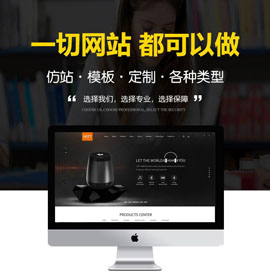
- 網(wǎng)站維護與業(yè)務(wù)成功的相關(guān)性 2016-08-22
- 如何開通管理虛擬主機??? 2013-11-29
- 網(wǎng)站維護更新 2023-02-05
- 網(wǎng)站上線后,網(wǎng)站維護的重要性 2021-10-07
- 12315小程序來了,你知道嗎? 2016-09-21
- 企業(yè)建設(shè)響應(yīng)式網(wǎng)站有哪些優(yōu)勢? 2016-09-15
- 后期網(wǎng)站維護該怎么做? 2016-11-01
- 建設(shè)購物商城網(wǎng)站需要注意的幾個問題 2016-08-14
- 企業(yè)網(wǎng)站維護:從外鏈導(dǎo)向轉(zhuǎn)向內(nèi)容導(dǎo)向 2023-02-15
- 網(wǎng)站維護優(yōu)質(zhì)網(wǎng)站內(nèi)容如何編輯 2023-01-16
- 選擇定制網(wǎng)站的絕對優(yōu)勢表現(xiàn)在哪里 2016-09-07
- 建網(wǎng)站應(yīng)該從哪幾個方面提升用戶體驗 2014-06-30